编辑损失事件
手动输入的损失事件和自动输入的损失事件都可以编辑。自动输入的损失事件也可以被拆分为多个事件,每个事件都有各自不同的事件类别和原因。
要编辑损失事件,请完成以下步骤:
1. 在折叠或展开的“事件日志”窗格中选择损失事件。
“编辑损失事件”窗口随即打开,用于标识发生损失事件的生产区块的定拍单元及其日期和开始时间。右上方的“生产 (物料)”窗格显示生产区块中所生产良品物料的当前计数和次品物料的计数。此外,还会显示生产区块的预期产品计数,此值是由当前生产区块长度除以物料理想周期时间而计算得到的。
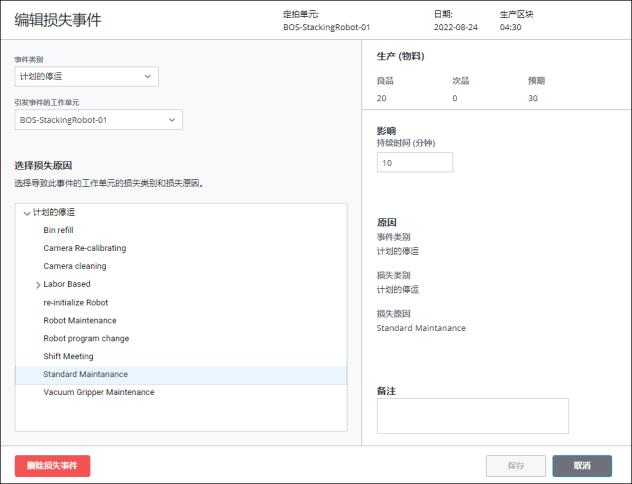
2. 根据需要修改损失事件。您可以更改下列内容:
◦ “事件类别”- 将选定的事件类别更改为具有相同影响类型的其他事件类别。如果影响类型是“持续时间 (分钟)”,则可以选择还具有持续时间影响的其他事件类别。不能将事件类别从“次品”更改为其他事件类别,或从其他事件类别更改为“次品”。
如果手动输入的损失事件具有错误的“影响”类型,则可以删除该损失事件,然后添加一个新损失事件并为其选择正确的事件类别。 |
◦ “引发事件的工作单元”- 更改引发该事件的选定工作单元。
◦ “选择损失原因”- 更改选定的损失类别和损失原因。列出的损失原因是对选定工作单元有效的损失原因。如果将定拍单元选作“引发事件的工作单元”,则只能从与选定“事件类别”相匹配的损失类别中选择原因。如果将定拍单元以外的工作单元选作“引发事件的工作单元”,则可以从任一损失类别中选择对选定工作单元有效的任何损失原因。
◦ “影响”- 仅手动输入的损失事件:更改手动输入的损失事件的“影响”值 (“持续时间 (分钟)”或“数量”)。
◦ “备注”- 输入或编辑备注。
3. 根据步骤 2 中所做的选择,填充“原因”下的“事件类别”、“损失类别”和“损失原因”字段。如果选定的损失原因不在原因树的最低层级,则“损失原因”字段的下方会显示一条警报消息。您可以保存出现此警报的损失事件,但绩效分析中排列图和趋势图的数据会显示不完整。
4. 单击“保存”以保存对损失事件所做的更改。
在“编辑损失事件”窗口中,还可以删除手动输入的损失事件。